Einfaches Organisieren, Anordnen und Umordnen von PDF-Seiten
Nur PDF, JPG, PNG, Word, Excel (ausgenommen CSV) & PowerPoint (< 100 MB) erlaubt
 Laden...
Laden...
Mit nur wenigen Klicks können Sie Seiten in Ihren PDF-Dateien organisieren, neu anordnen, drehen oder löschen. Befolgen Sie diese einfachen Schritte, um Ihre Dokumente in perfekter Ordnung zu halten, egal ob Sie an Ihrem Schreibtisch oder unterwegs arbeiten.
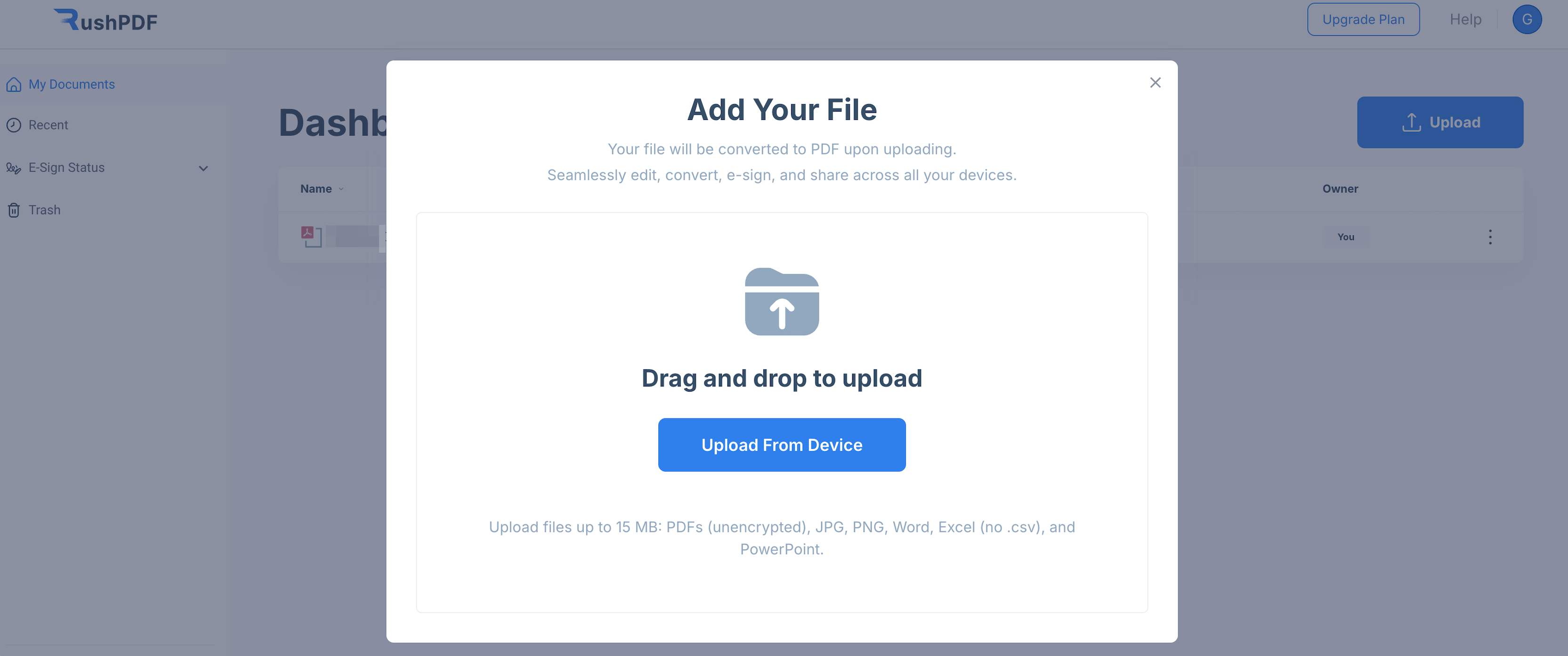
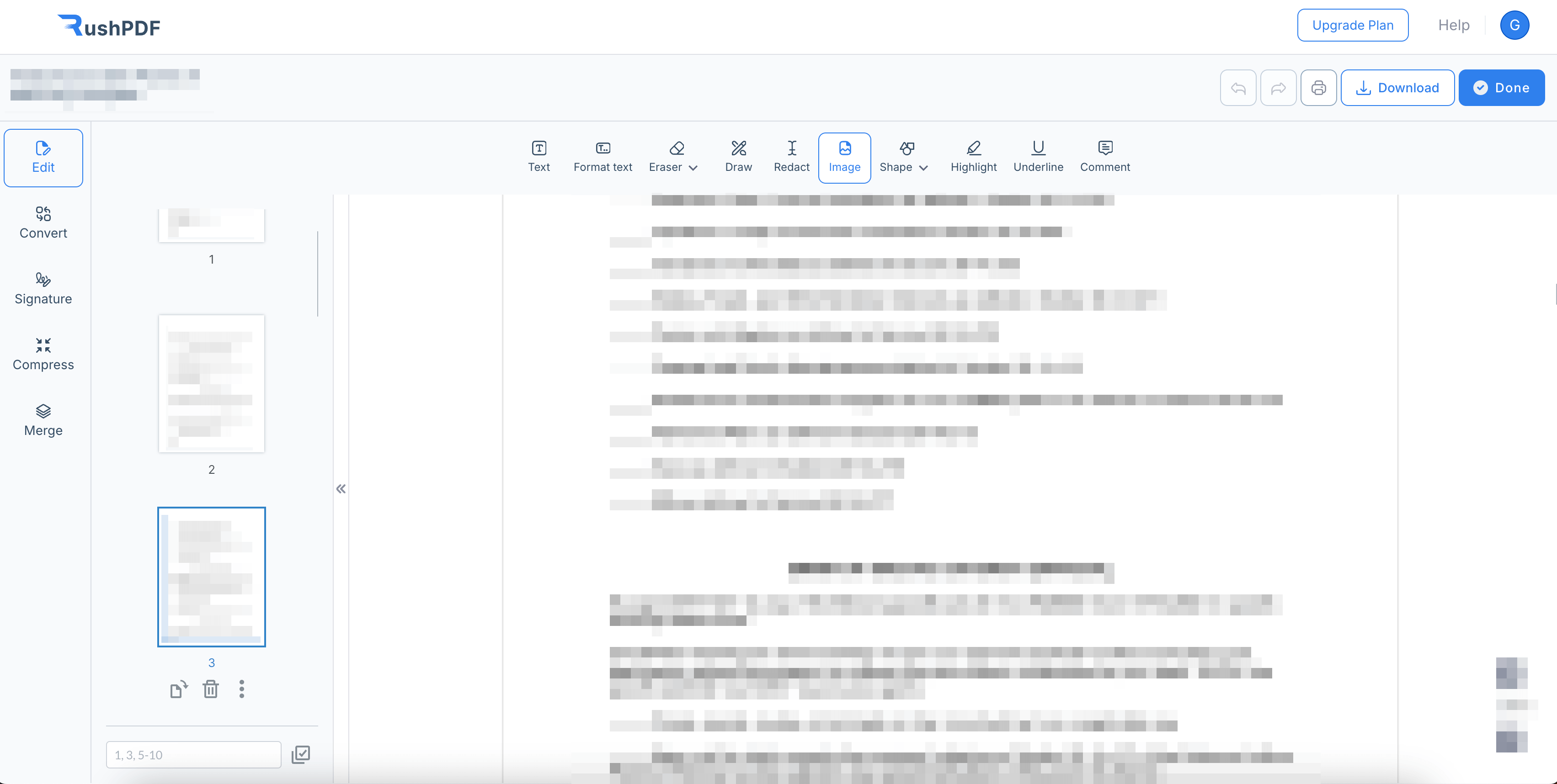
Verwalten Sie Ihre PDF-Seiten mit Leichtigkeit - ordnen Sie Seiten neu an, drehen Sie sie oder löschen Sie sie, ohne das ursprüngliche Layout, die Bilder oder die Qualität des Inhalts zu beeinträchtigen. Mit RushPDF können Sie Ihre Dokumente problemlos und stressfrei organisieren, wobei die Integrität Ihrer Dateien erhalten bleibt.
Egal, ob Sie mit einem Desktop, einem Tablet oder einem Smartphone arbeiten, RushPDF funktioniert nahtlos auf allen Geräten. Genießen Sie die Flexibilität, Ihre PDFs jederzeit und überall zu organisieren und zu bearbeiten, ohne sich Gedanken über Kompatibilitätsprobleme machen zu müssen.
Ihre Privatsphäre und Sicherheit haben für uns oberste Priorität. Mit modernster Technologie schützt RushPDF Ihre Dateien vor unbefugtem Zugriff und sorgt dafür, dass Ihre Dokumente bei allen Bearbeitungs- und Organisationsprozessen sicher bleiben.
 Languages
Languages  English
English  Spanish
Spanish  German
German  Italian
Italian